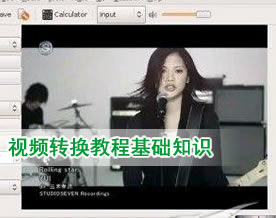组件封装为mxp文件的方法
1。必须安装extension manager(扩展管理器)。
2。将所有要打包的组件文件拷贝到一个“准备”区域(自定的文件夹),以便于打包。无需使所有文件位于文件夹层次结构的同一级别(您可以在MXI文件中使用<file> 标记指定每个文件相对于安装文件的路径);但是,如果您不打算将文件从它们的“配置”文件夹安装位置直接打包,则跟踪所有文件会更为简便。
3。为您的功能扩展创建一个功能扩展安装文件(文件名以 .mxi 结尾)。
4。在功能扩展管理器中,选择“文件”>“将功能扩展打包”。
5。在随即出现的文件选择对话框中,浏览到您的功能扩展安装文件(文件名以 .mxi 结尾)并将其选定。单击“打开”。选择包文件的位置并指定它的名称(以 .mxp 结尾)。单击“保存”。
注意:功能扩展包文件的名称不得包含空格。它应该是在 Windows 和 Macintosh 上均有效的文件名。
==============================================
备注:在扩展管理器应用程序文件夹内的“示例”文件夹中(Samples/Dreamweaver、Samples/Dreamweaver UltraDev 和 Samples/Flash),有几个用于 Dreamweaver、UltraDev 和 Flash 的示例功能扩展安装文件。
功能扩展管理器将创建一个包文件,它包含该功能扩展使用的所有文件(包括安装文件)的压缩版本。
通过用功能扩展管理器安装该包文件来对其进行测试。当安装包文件后,试用该功能扩展并确保所有功能都按预期的方式运行。
mxi可以用记事本来编写,我里面有说明的地方就是提示你可以改的内容,你可以参考另一个mxi文件来改你的mxi文件,格式如下:
用记事本打开内容是:
<macromedia-extension
name=""
version="1.0.0"
type="Flash Component" >
<author name="" /> <products>
<product name="Flash" version="6" primary="true" />
</products> <description>
<![CDATA[ ]]>
</description> <ui-access>
<![CDATA[ ]]>
</ui-access> <files>
<file source="*.fla" destination="$flash/Components" />
<file source="*.xml" destination="$flash/ActionsPanel/CustomActions" />
<file source="*.swf" destination="$flash/WindowSWF" />
</files>
</macromedia-extension>